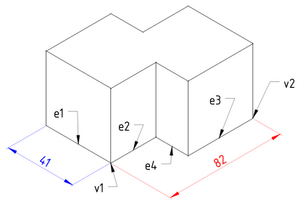TechDraw AxoLengthDimension/de: Difference between revisions
(Created page with "# Mache eines der Folgenden: #* Select two edges (e1 and e2 in the image). The first edge defines the direction of the dimension line and the measured distance. The second edge defines the direction of the extension lines. #* Select two edges (e3 and e4 in the image) and two vertices (v1 and v2 in the image). The first edge defines the direction of the dimension line. The second edge defines the direction of the extension lines. The vertices determine the measured distan...") |
(Updating to match new version of source page) |
||
| (30 intermediate revisions by 3 users not shown) | |||
| Line 1: | Line 1: | ||
<languages/> |
<languages/> |
||
| ⚫ | |||
<div lang="en" dir="ltr" class="mw-content-ltr"> |
|||
| ⚫ | |||
| ⚫ | |||
| ⚫ | |||
| ⚫ | |||
| ⚫ | |||
| ⚫ | |||
| ⚫ | |||
|IconL=TechDraw_Balloon.svg |
|IconL=TechDraw_Balloon.svg |
||
|IconR=TechDraw_LandmarkDimension.svg |
|IconR=TechDraw_LandmarkDimension.svg |
||
|IconC=Workbench_TechDraw.svg |
|IconC=Workbench_TechDraw.svg |
||
}} |
}} |
||
</div> |
|||
| ⚫ | |||
<div lang="en" dir="ltr" class="mw-content-ltr"> |
|||
|Name=TechDraw AxoLengthDimension |
|||
| ⚫ | |||
|Name=TechDraw |
|Name/de=TechDraw AxonometrischesLängenmaß |
||
|MenuLocation=TechDraw → |
|MenuLocation=TechDraw → Maßeinträge → Axonometrisches Längenmaß |
||
|Workbenches=[[TechDraw_Workbench|TechDraw]] |
|Workbenches=[[TechDraw_Workbench/de|TechDraw]] |
||
|Version=0.21 |
|||
}} |
}} |
||
</div> |
|||
<span id="Description"></span> |
<span id="Description"></span> |
||
==Beschreibung== |
==Beschreibung== |
||
Das |
Das Werkzeug '''TechDraw AxonometrischesLängenmaß''' fügt einer axonometrischen Ansicht ein Längenmaß hinzu. Das Maß kann die Länge einer Kante oder der Abstand zwischen zwei Punkten sein. |
||
[[Image:TechDraw_AxoLengthDimensionExample.png|300px]] |
[[Image:TechDraw_AxoLengthDimensionExample.png|300px]] |
||
{{Caption|Axonometrische |
{{Caption|Axonometrische Längenmaße basierend auf einer Kante (blau) und zwei Punkten (rot)}} |
||
<span id="Usage"></span> |
<span id="Usage"></span> |
||
== |
==Anwendung== |
||
# Eine der folgenden Möglichkeiten auswählen: |
|||
# Mache eines der Folgenden: |
|||
#* Zwei Kanten (e1 und e2 im Bild) auswählen. Die erste Kante definiert die Ausrichtung der Maßlinie und den gemessenen Abstand. Die zweite Kante definiert die Ausrichtung der Maßhilfslinien. |
|||
#* Select two edges (e1 and e2 in the image). The first edge defines the direction of the dimension line and the measured distance. The second edge defines the direction of the extension lines. |
|||
#* Zwei Kanten (e3 und e4 im Bild) und zwei Punkte (v1 und v2 im Bild) auswählen. Die erste Kante definiert die Ausrichtung der Maßlinie. Die zweite Kante definiert die Ausrichtung der Maßhilfslinien. Die Punkte bestimmen den gemessenen Abstand. |
|||
#* Select two edges (e3 and e4 in the image) and two vertices (v1 and v2 in the image). The first edge defines the direction of the dimension line. The second edge defines the direction of the extension lines. The vertices determine the measured distance. |
|||
# Es gibt mehrere Möglichkeiten, das Werkzeug aufzurufen: |
|||
# |
#* Die Schaltfläche {{Button|[[Image:TechDraw_AxoLengthDimension.svg|16px]] [[TechDraw_AxoLengthDimension/de|Axonometrisches Längenmaß]]}} drücken. |
||
# An axonometric dimension will be added to the view. The dimension may be dragged to the desired position. |
|||
#* Den Menüeintrag {{MenuCommand|TechDraw → Maßeinträge → [[Image:TechDraw_AxoLengthDimension.svg|16px]] Axonometrisches Längenmaß}} auswählen. |
|||
# If needed, add tolerances as described on [[TechDraw_Geometric_dimensioning_and_tolerancing#Tolerances|this page]]. |
|||
# Ein axonometrisches Längenmaß wird zur Ansicht hinzugefügt. |
|||
# Das Maß kann an die gewünschte Position gezogen werden. |
|||
# Falls erforderlich, können Toleranzen, wie auf der [[TechDraw_Geometric_dimensioning_and_tolerancing/de#Toleranzen|GD&T-Seite]] beschrieben, hinzugefügt werden. |
|||
<span id="Display_3D_measurement"></span> |
|||
===3D-Abmessungen anzeigen=== |
|||
Siehe [[TechDraw_LengthDimension/de#3D-Abmessungen anzeigen|TechDraw Längenmaß]]. |
|||
<div lang="en" dir="ltr" class="mw-content-ltr"> |
<div lang="en" dir="ltr" class="mw-content-ltr"> |
||
{{VersionPlus|0.22}}: When dimensioning edges parallel to the global coordinate system axes, the actual (3D) value is calculated automatically and inserted into the dimension label as a text. |
|||
To change the properties of a dimension object either double-click it in the drawing or in the [[Tree_view|Tree view]]. This will open the [[TechDraw_LengthDimension#Dimension_dialog|dimension dialog]]. |
|||
</div> |
</div> |
||
<span id="Change_properties"></span> |
|||
===Eigenschaften anpassen=== |
|||
Um die Eigenschaften eines Maßes (Dimension-Objekt) zu ändern, wird es in der Zeichnung oder in der [[Tree_view/de|Baumansicht]] doppelt angeklickt. Dadurch wird der Dialog [[TechDraw_LengthDimension/de#Dialog Maßeintrag|Maßeintrag]] geöffnet. |
|||
<div lang="en" dir="ltr" class="mw-content-ltr"> |
|||
| ⚫ | |||
| ⚫ | |||
| ⚫ | |||
| ⚫ | |||
| ⚫ | |||
| ⚫ | |||
| ⚫ | |||
| ⚫ | |||
|IconL=TechDraw_Balloon.svg |
|IconL=TechDraw_Balloon.svg |
||
|IconR=TechDraw_LandmarkDimension.svg |
|IconR=TechDraw_LandmarkDimension.svg |
||
|IconC=Workbench_TechDraw.svg |
|IconC=Workbench_TechDraw.svg |
||
}} |
}} |
||
</div> |
|||
{{TechDraw Tools navi{{#translation:}}}} |
{{TechDraw Tools navi{{#translation:}}}} |
||
Latest revision as of 14:44, 14 December 2023
|
|
| Menüeintrag |
|---|
| TechDraw → Maßeinträge → Axonometrisches Längenmaß |
| Arbeitsbereich |
| TechDraw |
| Standardtastenkürzel |
| Keiner |
| Eingeführt in Version |
| 0.21 |
| Siehe auch |
| Keiner |
Beschreibung
Das Werkzeug TechDraw AxonometrischesLängenmaß fügt einer axonometrischen Ansicht ein Längenmaß hinzu. Das Maß kann die Länge einer Kante oder der Abstand zwischen zwei Punkten sein.
Axonometrische Längenmaße basierend auf einer Kante (blau) und zwei Punkten (rot)
Anwendung
- Eine der folgenden Möglichkeiten auswählen:
- Zwei Kanten (e1 und e2 im Bild) auswählen. Die erste Kante definiert die Ausrichtung der Maßlinie und den gemessenen Abstand. Die zweite Kante definiert die Ausrichtung der Maßhilfslinien.
- Zwei Kanten (e3 und e4 im Bild) und zwei Punkte (v1 und v2 im Bild) auswählen. Die erste Kante definiert die Ausrichtung der Maßlinie. Die zweite Kante definiert die Ausrichtung der Maßhilfslinien. Die Punkte bestimmen den gemessenen Abstand.
- Es gibt mehrere Möglichkeiten, das Werkzeug aufzurufen:
- Die Schaltfläche
Axonometrisches Längenmaß drücken.
- Den Menüeintrag TechDraw → Maßeinträge →
Axonometrisches Längenmaß auswählen.
- Die Schaltfläche
- Ein axonometrisches Längenmaß wird zur Ansicht hinzugefügt.
- Das Maß kann an die gewünschte Position gezogen werden.
- Falls erforderlich, können Toleranzen, wie auf der GD&T-Seite beschrieben, hinzugefügt werden.
3D-Abmessungen anzeigen
Siehe TechDraw Längenmaß.
version 0.22 and above: When dimensioning edges parallel to the global coordinate system axes, the actual (3D) value is calculated automatically and inserted into the dimension label as a text.
Eigenschaften anpassen
Um die Eigenschaften eines Maßes (Dimension-Objekt) zu ändern, wird es in der Zeichnung oder in der Baumansicht doppelt angeklickt. Dadurch wird der Dialog Maßeintrag geöffnet.
- Blätter (Seiten): Neues Zeichnungsblatt aus der Standardvorlage erstellen, Neues Zeichnungsblatt aus einer Vorlage erstellen, Seite neu zeichnen, Alle Seiten drucken
- Ansichten: Ansicht einfügen, Aktive (3D-)Ansicht einfügen, Ansichtengruppe einfügen, Schnittansicht einfügen, Komplexe Schnittansicht einfügen, Detailansicht einfügen, Objekt des Arbeitsbereichs Draft einfügen, Objekt des Arbeitsbereichs Arch einfügent, Tabellenansicht einfügen, Ausschnittsgruppe einfügen, Ansicht teilen, Form projizieren
- Stapeln: Ansicht auf die Stapeloberseite bewegen, Ansicht auf die Stapelunterseite bewegen, Ansicht um eine Ebene nach oben bewegen, Ansicht um eine Ebene nach unten bewegen
- Verzierungen: Fläche mit Muster aus einer Bilddatei schraffieren, Fläche mit einer geometrischen Schraffur versehen, SVG-Zeichnungselement einfügen, Bitmap-Grafik einfügen, Ansichtsrahmen ein- oder ausschalten
- Maßeinträge: Längenmaß einfügen, Horizontales Maß einfügen, Vertikales Maß einfügen, Radienmaß einfügen, Durchmessermaß einfügen, Winkelmaß einfügen, Winkelmaß über 3 Punkte einfügen, Maß für die horizontale Ausdehnung einfügen, Maß für die Vertikale Ausdehnung einfügen, Maß mit 3D-Geometrie verknüpfen, Hinweisfeld einfügen, Axonometrisches Längenmaß, Maß zwischen Orientierungspunkten einfügen, Maßreferenzen reparieren
- Anmerkungen: Anmerkung einfügen, Hinweislinie zur Ansicht hinzufügen, Rich-Text-Anmerkung einfügen, Hilfspunkt hinzufügen, Kantenmittelpunkte hinzufügen, Quadrantengrenzpunkte hinzufügen, Mittellinie zu Fläche(n) hinzufügen, Mittellinie zwischen 2 Linien hinzufügen, Mittellinie zwischen 2 Punkte hinzufügen, Hilfslinie durch 2 Punkte hinzufügen, Hilfskreis hinzufügen, Liniendarstellung ändern, Ausgeblendete Kanten ein-/ausblenden, Hinzufügen von Schweißinformationen zur Hinweislinie, Oberflächensymbol erstellen, Wellen- oder Bohrungspassung hinzufügen
- Ergänzungen:
- Merkmale und Änderungen: Linienmerkmale, Zeilenabstand und Längendifferenz auswählen, Linienmerkmale ändern, Linie verlängern, Linie kürzen, Ansicht fixieren/lösen, Schnittansicht ausrichten, Horizontale Kettenmaße anordnen, Vertikale Kettenmaße anordnen, Schräge Kettenmaße anordnen, Horizontale Maße anordnen, Vertikale Maße anordnen, Schräge Maße anordnen, Flächeninhalt der ausgewählten Flächen berechnen, Bogenlänge der ausgewählten Kanten berechnen, Formatierung anpassen
- Mittellinien und Gewinde: Kreismittellinien hinzufügen, Lochkreismittellinien hinzufügen, Hilfslinien für Innengewinde in Seitenansicht hinzufügen, Hilfslinien für Innengewinde in Achsansicht hinzufügen, Hilfslinien für Außengewinde in Seitenansicht hinzufügen, Hilfslinien für Außengewinde in Achsansicht hinzufügen, Hilfsschnittpunkte hinzufügen, Add an offset vertex, Hilfskreis hinzufügen, Hilfsbogen hinzufügen, Hilfskreis über 3 Punkte hinzufügen, Parallele Hilfslinie hinzufügen, Senkrechte Hilfslinie hinzufügen
- Maße: Horizontale Maßkette erstellen, Vertikale Maßkette erstellen, Schräge Maßketten erstellen, Horizontale Koordinatenmaße erstellen, Vertikale Koordinatenmaße erstellen, Schräge Koordinatenmaße erstellen, Horizontales Maß an Fase erstellen, Vertikales Maß an Fase erstellen, Bogenmaß erstellen, '⌀'-Symbol einfügen, '□'-Symbol einfügen, Präfixsymbol entfernen, Dezimalstellenanzahl erhöhen, Dezimalstellenanzahl verringern
- Exportieren: Seite als SVG-Datei exportieren, Seite als DXF-Datei exportieren
- Zusätzliche Funktionen: Liniengruppen, Vorlagen, Schraffieren, Form- und Lagetolerierung, Einstellungen
- Erste Schritte
- Installation: Herunterladen, Windows, Linux, Mac, Zusätzlicher Komponenten, Docker, AppImage, Ubuntu Snap
- Grundlagen: Über FreeCAD, Graphische Oberfläche, Mausbedienung, Auswahlmethoden, Objektname, Programmeinstellungen, Arbeitsbereiche, Dokumentstruktur, Objekteigenschaften, Hilf FreeCAD, Spende
- Hilfe: Tutorien, Video Tutorien
- Arbeitsbereiche: Std Base, Arch, Assembly, CAM, Draft, FEM, Inspection, Mesh, OpenSCAD, Part, PartDesign, Points, Reverse Engineering, Robot, Sketcher, Spreadsheet, Surface, TechDraw, Test Framework